Comment accéder au routeur d'Alice
Pour pouvoir changer le mot de passe de la connexion Wi-Fi, ouvrir les portes et configurer tout autre aspect du routeur d'Alice, vous devez vous connecter à son panneau d'administration. Si vous ne savez pas comment faire, rassurez-vous, c'est très facile. L'opération peut être effectuée en toute sécurité via une connexion sans fil, bien que pour éviter une perte de temps inutile et contourner tout problème lié à la connexion sans fil, il est conseillé de le faire Connexion Ethernet.
Cela dit, revenons à nous. Tout ce que vous avez à faire pour accéder au routeur est d'ouvrir un navigateur Internet (par exemple Chrome, Internet Explorer, Safari) et de vous connecter à http:// alicegate ou http://modemtelecom. Si vous obtenez un message d'erreur indiquant que la page est introuvable, essayez une adresse comprise entre 192.168.1.1 et 192.168.0.1.
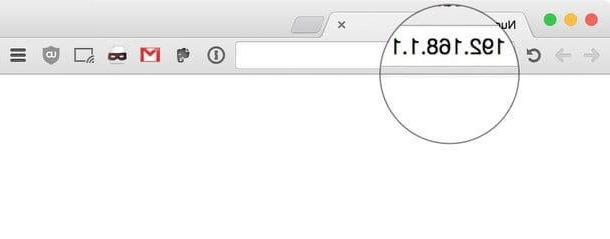
Si aucune des adresses ci-dessus ne fonctionne, vous devez prendre cinq minutes de temps libre et retourner à laAdresse IP du routeur, c'est-à-dire l'adresse que vous devez saisir dans votre navigateur, en allant vérifier dans les paramètres réseau de votre PC.
Si vous utilisez un PC sous Windows, cliquez sur le bouton Démarrer (l'icône du drapeau située dans le coin inférieur gauche de l'écran), recherchez Panneau de contrôler dans le menu qui s'ouvre et sélectionnez la première occurrence dans les résultats de la recherche, afin d'ouvrir le Panneau de configuration classique du système d'exploitation Microsoft.
À ce stade, continuez Réseau et Internet et puis sur centre de réseau et partage. Dans la fenêtre qui s'ouvre, sélectionnez le nom de la connexion utilisée (ex. Ethernet o Wi-Fi), cliquez sur le bouton Détails et vous trouverez l'adresse IP de votre routeur à côté de l'entrée Passerelle IPv4 par défaut.

Si vous utilisez un Mac, pour trouver l'adresse IP du routeur, vous devez vous rendre sur Préférences de système (l'icône d'engrenage située en bas à droite de la barre du Dock), vous devez sélectionner l'élément Réseau dans la fenêtre qui s'ouvre et vous devez sélectionner le type de connexion utilisé dans la barre latérale gauche (par ex. Ethernet o Wi-Fi). Cliquez ensuite sur le bouton Avancé, sélectionnez l'onglet TCP / IP à partir de la fenêtre qui s'ouvre et vous trouverez l'adresse IP du routeur à côté de l'article routeur.

Une fois la connexion établie, le panneau d'administration du routeur d'Alice s'ouvrira, dans lequel vous trouverez un champ pour saisir le mot de passe. Si vous n'avez pas défini de mot de passe personnalisé et que vous avez laissé les paramètres par défaut de l'appareil actifs, pour entrer, vous devez laisser le champ du mot de passe vide et cliquer d'abord sur le bouton Clients enregistrés et alors Continue. Si la connexion échoue, vous pouvez essayer les combinaisons nom d'utilisateur et mot de passe par défaut, c'est-à-dire admin / admin o mot de passe administrateur. Après la première connexion, vous devriez être invité à définir un nouveau mot de passe pour accéder au routeur. Choisissez-en un qui est complexe, long et difficile à deviner.
Si un mot de passe personnalisé a été défini sur votre routeur et que vous ne vous en souvenez plus, essayez réinitialiser l'appareil et pour vous connecter avec les combinaisons de nom d'utilisateur et de mot de passe prédéfinies que j'ai suggérées plus tôt. Pour réinitialiser le routeur, maintenez simplement le bouton approprié enfoncé pendant environ 30 secondes. La touche à appuyer est le petit bouton encastré situé à l'arrière du routeur. Pour l'appuyer, vous aurez besoin d'un stylo ou d'un autre outil pointu. Pour en savoir plus, lisez mon guide sur la réinitialisation des modems Telecom ou consultez le manuel de l'appareil.
Changer le mot de passe du routeur d'Alice
Une fois que vous êtes entré dans le panneau d'administration de l'appareil, vous pouvez enfin commencer configurer le routeur Alice. Dans un premier temps, si vous venez de vous connecter sans saisir de mot de passe ou avez utilisé une combinaison nom d'utilisateur/mot de passe par défaut, accédez aux paramètres du routeur et configurez une clé personnalisée pour protéger l'accès au panneau d'administration de l'appareil.
Sélectionnez ensuite l'article Clients enregistrés dans la barre latérale droite, cochez la case à côté de l'élément activer sur la page qui s'ouvre et tapez le mot de passe que vous souhaitez utiliser pour protéger le panneau du routeur dans les champs Définir le mot de passe e Répéter le mot de passe. Une fois l'opération terminée, cliquez sur le bouton Sauver et les modifications prendront effet immédiatement.

Si les indications ci-dessus ne sont pas valables pour le modèle de routeur Alice en votre possession, procédez comme suit : si vous en utilisez un Modem intelligent Sercomm, aller au menu Paramètres> Mot de passe et choisissez l'option pour changer le mot de passe; si vous en utilisez un Modem intelligent Technicolor, cliquez sur l'élément Administratrice situé en haut à droite, sélectionnez l'élément Paramètres de profil et changer le mot de passe ; si vous utilisez un routeur à la place ADSL2 + Wi-Fi N - DA2210 ou Modem fibre TIM, monter Paramètres de base> Accès local et modifiez le mot de passe pour accéder à l'appareil à partir de là.
Pour plus d'informations, consultez le site Web de TIM. Pour plus de précision, sélectionnez le votre modèle de routeur dans la barre latérale gauche, cliquez sur l'élément concernant ledéfinition du mot de passe et suivez les instructions qui vous sont proposées.
Comment changer le mot de passe Wi-Fi du routeur Alice
La prochaine étape que je vous recommande de terminer consiste à définir un mot de passe personnalisé pour votre connexion sans fil. Cela rendra la vie plus compliquée pour les méchants qui veulent essayer de soutenir votre réseau sans autorisation.
Pour changer le mot de passe Wi-Fi d'Alice, sélectionnez l'élément Wi-Fi dans la barre latérale gauche et cliquez sur le bouton Configurer le réseau Wi-Fi présent en bas de la page qui s'ouvre. Sélectionnez ensuite l'un des mode de cryptage disponible dans le menu déroulant du même nom, tapez le Clé de cryptage (c'est-à-dire le mot de passe) que vous souhaitez utiliser pour protéger votre réseau sans fil dans le champ de texte approprié, enregistrez les modifications en cliquant sur Sauver e Avanti.

Si les indications ci-dessus ne s'avèrent pas adaptées au modèle de routeur Alice en votre possession, suivez ces autres procédures : si vous possédez un routeur ADSL2 + Wi-Fi N - DA2210 ou Modem fibre de TIM, aller au menu Paramètres de base> Wi-Fi et cliquez sur le bouton Configurer le réseau Wi-Fi; si tu en as un Modem intelligent Technicolor, cliquez sur sul nom du réseau Wi-Fi en cours d'utilisation et choisissez l'option pour changer votre mot de passe tandis que si vous en avez un Modem intelligent Sercomm il faut aller dans l'onglet WiFi et modifiez le mot de passe du réseau sans fil à partir de là.
Je recommande : définissez au moins un mot de passe long Caractères 15, dépourvu de sens complet et comprenant des majuscules, des minuscules et des chiffres. Quant au mode de cryptage, choisissez celui WPA2 o WPA-PSK TKIP-AES 256 bits qui garantissent actuellement le plus haut degré de sécurité. Le cryptage le moins sécurisé, en revanche, est le WEP qui est désormais obsolète et affecté par de nombreuses failles de sécurité qui le rendent très facile à surmonter par des personnes malveillantes. Autre chose importante à souligner : si votre routeur est bi-bande, donc il peut également gérer les réseaux sans fil 5GHz, vous devez définir le clé pour le réseau 2.4 GHz et le réseau 5 GHz.

Les instructions que je viens de vous donner s'appliquent aux derniers modèles de routeurs Telecom. Malheureusement, les anciens routeurs Wi-Fi Alice Gate2 plus ne vous permettent pas de modifier les mots de passe (vous ne pouvez modifier le mode de cryptage que si vous le souhaitez). Si un passage du guide n'était pas clair, approfondissez le sujet en lisant mon didacticiel spécifique sur la façon de changer le mot de passe d'Alice ou visitez le site Web de TIM, sélectionnez le votre modèle de routeur dans la barre latérale gauche et cliquez sur l'élément concernant le Gestion du réseau Wi-Fi.
Comment changer le canal Wi-Fi du routeur d'Alice
Le signal de votre routeur Alice n'est pas assez fort ? Peut-être y a-t-il des interférences qui ne permettent pas au signal de rayonner correctement. Pour résoudre le problème, vous pourriez penser à changer de canal radio utilisé par le réseau sans fil généré par le routeur.

Pour changer le canal du réseau Wi-Fi sur le modem d'Alice, allez dans le menu Paramètres de base> Wi-Fi et cliquez sur le bouton Configurer le réseau Wi-Fi si tu as un modem ADSL2 + Wi-Fi N - DA2210 ou Modem fibre TIM. Si vous en avez un à la place Modem intelligent Technicolor cliquez simplement sur le nom du réseau Wi-Fi, tandis que si vous avez un Sercomm Smart Modem allez dans l'onglet WiFi et apportez les modifications souhaitées.
Les canaux à utiliser sont 1, 6 o 11 (qui sont les seuls à ne pas se chevaucher) pour le réseau 2.4 GHz, tandis que pour le réseau 5 GHz, moins sujet aux interférences, vous pouvez choisir l'un des canaux disponibles (je vous recommande de laisser les paramètres par défaut).
Si l'une des étapes n'est pas claire pour vous, visitez le site Web de TIM, choisissez le votre modèle de routeur dans la barre latérale gauche, cliquez sur l'élément concernant le Gestion du réseau Wi-Fi et suivez les instructions qui s'affichent à l'écran.
Comment ouvrir les ports du routeur d'Alice
Avez-vous besoin de configurer le routeur d'Alice pour utiliser des programmes P2P comme uTorrent et eMule ? Aucun problème. C'est une opération très simple. L'important est de savoir dans quelle section du panneau d'administration aller agir.
Si vous utilisez un routeur Télécom assez récent, par exemple ADSL2 + Wi-Fi N, ADSL2 + Wi-Fi N Technicolor ou Alice Gate VoIP 2 plus Wi-Fi, pour ouvrir les ports utilisés par des logiciels comme eMule et uTorrent vous devez allez dans le menu dédié à Cartographie du port qui peut être dans la barre latérale droite, dans la section Internet (Smart Modem Sercomm), dans le menu contrôle d'accès (Smart Modem Technicolor) ou dans la rubrique Paramètres avancés (Modem fibre ou ADSL2 + Wi-Fi N - DA2210). Après cela, vous devez sélectionner l'élément pour en créer un nouvelle règle ou nouveau serveur virtuel et remplissez le formulaire qui vous est proposé en indiquant la porte à ouvrir dans les champs Porte intérieure e Porte extérieure, en attribuant un nom par votre préférence à la règle et en choisissant l'option TCP ou option UDP dans le menu déroulant Type de porte.
Enfin, vous devez taper l'adresse IP locale de votre ordinateur dans le menu IP de destination (Ou même Hôte interne o Appareil) et cliquez sur les boutons activer e Avanti pour enregistrer les paramètres. Si vous ne connaissez pas l'adresse IP locale de votre PC, lisez mon tutoriel sur la façon d'afficher l'adresse IP de votre PC et vous le découvrirez.

Si vous utilisez un ancien routeur Wi-Fi Alice Gate2 plus, vous pouvez obtenir le même résultat en appuyant d'abord sur le bouton Configurer placé sous la rubrique connexion LAN et alors Ajouter. Après cela, vous devez taper le numéro de la porte à ouvrir dans les champs Porte publique e Port local, sélectionnez le protocole TCP ou UDP dans le menu déroulant approprié et enregistrez les paramètres en cliquant d'abord sur Confirmation et alors Enregistrer les modifications.
Si un passage du didacticiel n'était pas clair, essayez d'approfondir ces sujets en lisant mes guides sur la façon d'ouvrir les ports uTorrent et comment ouvrir les ports eMule. Sinon, visitez le site Web de TIM, sélectionnez le votre modèle de routeurdans la barre latérale gauche, sélectionnez l'élément lié à configuration du mappage des ports ou à configuration du serveur virtuel et suivez les instructions à l'écran.
Autres réglages
Pour en savoir plus sur la configuration des routeurs Telecom city, consultez le site de l'opérateur : vous y trouverez les manuels et instructions pour modifier les paramètres de tous les routeurs TIM, Telecom et Alice.
Pour connaître les instructions nécessaires à la configuration de chacun de ces appareils, il suffit de sélectionner d'abord leur nom puis l'un des éléments disponibles dans le menu ci-dessous. Vous pouvez également cliquer sur les icônes liées à manuels et téléchargez les manuels des différents appareils directement sur votre PC.
- Si vous utilisez une version de Windows antérieure à 8, vous devez faire un clic gauche sur l'icône du réseau et non un clic droit. ↩︎















